Лазерный гравер домашний – Как выбрать лазерный гравер для дома? Советы и отзывы о производителях
alexxlab | 31.05.2020 | 0 | Вопросы и ответы
Качественный и недорогой гравировщик – лазерный гравер своими руками
Я видел в сети много самодельных лазерных граверов и инструкций по их сборке, и захотел собрать свою собственную версию.

После многочисленных попыток, у меня получился лазерный гравер на Ардуино своими руками, надежный и приятный в использовании.
Максимальная мощность – 3 Вт, но обычно я работаю на 2 Вт, чтобы поберечь лазерный диод. Честно говоря, разница между 2 и 3 Вт практически не заметна.
Лазерный модуль с проводами и стеклянной линзой
В этой статье я покажу, что можно собрать, обходясь минимумом материалов и практически не тратясь.
Думаю, вы уже знакомы с GRBL (программа открытого проекта для Arduino, предназначенная для фрезерных — граверных станков и лазерных станков), с редактором Inkscape и с тем, как создавать файлы Gcode.
Я не буду подробно расписывать электронику, в этой статье не будет всеобъемлющей информации, возможно, в будущем я раскрою какие-то моменты более подробно — я вполне допускаю, что дал недостаточно информации, чтобы собрать гравировщик ЧПУ легко с первого раза.
Я добавляю:
- STL-файлы, готовые для распечатки
- GRBL-программу для моей конфигурации
- плагин лазерного гравировщика, который я использую для Inkscape
- файл с подсчетом стоимости деталей. Почти все их можно заказать на Aliexpress
- файлы EAGLE для создания модуля с мосфет-диодом для индикации включения-выключения гравировщика
Для печати плат рекомендую сервис OSH Park.
ФайлыШаг 1

Берем два линейных вала и четыре суппорта для них.
Шаг 2

- Закрепляем валы в двух суппортах
- Берем четыре закрытых линейных подшипника в корпусе
Шаг 3

Надеваем на валы по два подшипника и закрепляем валы в оставшихся двух суппортах
Шаг 4

Подготавливаем пластины для лазерного резака (держатели каретки).
Шаг 5

Закрепляем пластины на подшипники.
Используем винты М4 16мм.
Шаг 6
Берем еще два линейных вала, суппорты к ним, винты М5 20 мм с гайками.
Монтируем суппорты на держатели каретки.
Шаг 7

Монтируем линейные валы в суппорты на держателях, это ось Х, и проверяем ход подшипников по нижним валам, это ось Y.
Подготовьте два закрытых подшипника, 8 винтов М4 16 мм и каретку, напечатанную на 3Д принтере.
Разберите ось Х, наденьте на линейные валы подшипники и каретку, и закрепите суппорты снова.
Шаг 8

Теперь монтируем конструкцию на деревянную плиту. Движения должны быть точными и уверенными.
Шаг 9

Закрепляем два электродвигателя на оси Y креплениями, напечатанными на 3Д-принтере.
Для этого используйте винты М3 10мм.
Закрутите винты, убедившись, что они выставлены ровно.
Шаг 10
Ременная передача оси Y

Соберите натяжные механизмы и привинтите их на платформу (для этого возьмите винты 5 мм с гайками).
Шаг 11
Подготовьте крепления ремней и винты М3 25 мм.
Закрепляя ремни на оси Y будьте терпеливы, это достаточно сложная работа.
Шаг 12
Устанавливаем двигатель на ось Х
Вообще, это можно было сделать и раньше.
В нашем случае делаем следующее:
- немного раскрутите винты, чтобы приподнять каретку
- под кареткой установите двигатель
- привинтите его винтами М3
Шаг 13
Ременная передача на оси Х


В отверстие детали, напечатанной на 3Д-принтере, вставьте винт М4, пластик достаточно мягкий для этого.
Наденьте шкив на винт М4 и закрепите натяжной механизм на приборе.
К этому этапу снова не сделано фотографий.
Шаг 14
Держатели ремня на оси Х
- Подготовьте составные части для держателя ремня.
- Вставьте винты М3 в отверстия деталей, как показано на картинке.
- В оставшиеся 2 отверстия также вставьте винты (фото следующего шага).
- Установите держатели ремней на место.
Шаг 15


Шаг 16
Держатель шнура
Установите держатель шнура.
Шаг 17
Электроника
Подготовьте:
- 3 привода электродвигателя
- шилд CNC
- 11 перемычек (обычно идут в комплекте с шилдом)
- Плата Arduino
Затем:
- установите перемычки так, как это показано на фотографии 2. Это позволит установить двигатели на микрошаг 16 и клонировать ось Y на А.
- подключите приводы к плате Arduino.
Шаг 18
Электроника: теплоотвод шагового двигателя


Вам нужен радиатор, без него двигатель будет пропускать шаги.
Шаг 19
Электроника: паяем коннекторы к проводам двигателей

Можно купить готовые коннекторы и соединить двигатели с шилдом CNC, но нужно будет ждать доставку и это не так просто.
Я предпочитаю купить готовые коннекторы мама-мама, разрезать их на две части и спаять с шилдом…
Шаг 20
Электроника: пробный запуск

Пришло время провести испытание:
- подключите двигатели к шилду CNC
- включите питание
- загрузите GRBL на Arduino и заставьте механизм двигаться
Если механизм работает, пора приступать к следующему шагу.
Шаг 21
Устанавливаем крепление лазера


Подготовьте:
- напечатанное на 3Д-принтере крепление для лазера
- 4 винта М3 с гайками
- радиатор
- лазерный модуль
Радиатор не должен соприкасаться с креплением лазера, так как оно пластиковое, а радиатор сильно нагревается.
Шаг 22
Устанавливаем крепление вентилятора

Подготовьте:
- напечатанное на 3Д-принтере крепление вентилятора
- 4 винта М4
- вентилятор
Теперь сделайте следующее:
- просверлите 4 отверстия в креплении
- вставьте винты в отверстия
- закрепите вентилятор
Шаг 23
Собранный прибор
Корпус с прорезями, сделанными лазером, я сделал с помощью он-лайн программы MakerCase.
Шаг 24
Образцы
Шаг 25
Дорабатываем вентилятор
Я доработал крепление вентилятора для лучшего охлаждения, файл STL приложен. Просто напечатайте крепление на 3Д-принтере и замените им старое крепление.
ФайлыШаг 26
Доработка гравировщика

Я усилил ось Y, чтобы увеличить точность на ней. Также я заметил, что ось Х получилась более точной, и не могу найти этому причину.
Усиление не очень работает, но после него для нормальной работы по оси Y хватает одного мотора, поэтому левый мотор я снял.
Новое испытание показало, что после изменений работа по оси Y стала такой же точной, как и по оси Х.
Рекомендую такую доработку.
masterclub.online
создание из принтера или DVD своими руками
Иногда бывает нужно красиво подписать подарок, но чем это сделать — непонятно. Краска расплывается и быстро стирается, маркер — не вариант. Лучше всего для этого подходит гравировка. Даже не придётся тратить на неё деньги, так как сделать лазерный гравёр своими руками из принтера сможет любой умеющий паять человек.
Устройство и принцип работы
Главным элементом гравёра является полупроводниковый лазер. Он испускает сфокусированный и очень яркий луч света, который прожигает обрабатываемый материал. Регулируя мощность излучения, можно изменять глубину и скорость прожига.
В основе лазерного диода лежит полупроводниковый кристалл, сверху и снизу которого находятся P и N области. К ним подсоединены электроды, по которым подводится ток. Между этими областями расположен P — N переход.
В сравнении с обычным лазерный диод выглядит великаном: его кристалл можно подробно рассмотреть невооружённым взглядом.
Расшифровать значения можно следующим образом:
- P (positive) область.
- P — N переход.
- N (negative) область.
 Торцы кристалла отполированы до идеального состояния, поэтому он работает как оптический резонатор. Электроны, стекая из положительно заряженной области в отрицательную, возбуждают в P — N переходе фотоны. Отражаясь от стенок кристалла, каждый фотон порождает два себе подобных, те, в свою очередь, тоже делятся, и так до бесконечности. Цепная реакция, протекающая в кристалле полупроводникового лазера, называется процессом накачки. Чем больше энергии подаётся на кристалл, тем больше её накачивается в лазерный луч. В теории, насыщать его можно до бесконечности, но на практике все обстоит иначе.
Торцы кристалла отполированы до идеального состояния, поэтому он работает как оптический резонатор. Электроны, стекая из положительно заряженной области в отрицательную, возбуждают в P — N переходе фотоны. Отражаясь от стенок кристалла, каждый фотон порождает два себе подобных, те, в свою очередь, тоже делятся, и так до бесконечности. Цепная реакция, протекающая в кристалле полупроводникового лазера, называется процессом накачки. Чем больше энергии подаётся на кристалл, тем больше её накачивается в лазерный луч. В теории, насыщать его можно до бесконечности, но на практике все обстоит иначе.
При работе диод нагревается, и его приходится охлаждать. Если постоянно наращивать подаваемую на кристалл мощность, рано или поздно наступит момент, когда система охлаждения перестанет справляться с отводом тепла и диод сгорит.
Мощность лазерных диодов обычно не превышает 50 Ватт. При превышении этой величины становится сложно сделать эффективную систему охлаждения, поэтому мощные диоды чрезвычайно дороги в производстве.
Существуют полупроводниковые лазеры на 10 и более киловатт, но все они — составные. Их оптический резонатор накачивается маломощными диодами, количество которых может достигать нескольких сотен.
В гравёрах составные лазеры не используются, так как их мощность слишком велика.
Создание лазерного гравера
Для простых работ, вроде выжигания узоров на дереве, не нужны сложные и дорогие устройства. Достаточно будет самодельного лазерного гравёра, работающего от аккумулятора.
Прежде чем делать гравёр, необходимо приготовить для его сборки следующие детали:
 Лазерный диод из DVD-RW привода.
Лазерный диод из DVD-RW привода.- Фокусирующая линза.
- Алюминиевый П-образный профиль или трубка из цветного металла со внутренним диаметром 15-20 мм.
- Электролитический конденсатор 50 В, 2200 мкФ.
- Резистор 5 Ом.
- Плёночный конденсатор 100 нФ.
- Тактовая кнопка.
- Выключатель.
- Теплопроводящий клей.
- Аккумулятор типа 18650 и холдер для него.
- Коробка из-под губки для обуви.
- Скотч, в том числе и двухсторонний.
- Клеевой термопистолет с расходниками.
- Контроллер заряда.
- Гнездо Jack 2,1 Х 5,5 мм.
Вытащите из DVD-привода пишущую головку.

Аккуратно извлеките фокусирующую линзу и разбирайте корпус головки до тех пор, пока не увидите 2 лазера, спрятанных в теплораспределяющие кожухи.
Один из них — инфракрасный, для считывания информации с диска. Второй, красный, — пишущий. Для того чтобы их отличить, подайте на их выводы напряжение в 3 вольта.
Распиновка выводов:
Перед проверкой обязательно наденьте тёмные очки. Ни в коем случае не проверяйте лазер, глядя на окошко диода. Смотреть нужно только на отражение луча.

Необходимо выбрать лазер, который засветился. Оставшийся можно выбросить, если не знаете, куда его применить. Для защиты от статики спаяйте все выводы диода вместе и отложите его в сторонку. Отпилите от профиля 15 см отрезок. Просверлите в нём отверстие под тактовую кнопку. Проделайте в коробке вырезы под профиль, гнездо для зарядки и выключатель.
Принципиальная схема лазерного гравёра из DVD своими руками выглядит следующим образом:
Залудите контактные площадки на плате контроля заряда и холдере:
С помощью проводов к контактам В+ и В- контроллера заряда припаяйте отсек для аккумулятора. Контакты + и — идут на гнездо, оставшиеся 2 — на лазерный диод. Сначала навесным монтажом спаяйте схему питания лазера и хорошо заизолируйте её скотчем.

Проследите, чтобы выводы радиодеталей не замыкались между собой. Припаяйте к питающей схеме лазерный диод и кнопку. Поместите собранное устройство в профиль и приклейте лазер теплопроводящим клеем. Остальные детали закрепите на двухсторонний скотч. Установите на своё место тактовую кнопку.
Вставьте профиль в коробку, выведите провода и закрепите его термоклеем. Припаяйте выключатель и установите его. Ту же процедуру проделайте с гнездом для зарядки. Термопистолетом приклейте на свои места аккумуляторный отсек и контроллер заряда. Вставьте в холдер батарею и закройте коробку крышкой.
Перед началом использования нужно настроить лазер. Для этого в 10 сантиметрах от него поставьте лист бумаги, который будет мишенью для лазерного луча. Разместите фокусирующую линзу перед диодом. Отдаляя и приближая её, добейтесь прожига мишени. Приклейте линзу к профилю в месте, где был достигнут наибольший эффект.
Собранный гравёр отлично подойдёт для мелких работ и развлекательных целей вроде поджигания спичек и прожига воздушных шариков.

Помните, что гравёр — это не игрушка, детям давать его нельзя. Лазерный луч при попадании в глаза вызывает необратимые последствия, поэтому храните устройство в недоступном для детей месте.
Изготовление прибора с ЧПУ
При больших объёмах работ обычный гравёр не справится с нагрузкой. Если вы собираетесь использовать его часто и много, вам понадобится устройство с числовым программным управлением.
Сборка внутренней части
Даже в домашних условиях можно сделать лазерный гравёр. Для этого из принтера нужно извлечь шаговые двигатели и направляющие. Они будут приводить в движение лазер.
Полный список необходимых деталей выглядит следующим образом:
- Лазерный диод из пишущего привода.
- Радиатор для диода.
- 3 шаговых двигателя.
- 6 направляющих круглого сечения.
- Крепления для направляющих.
- 3 двойных или 6 одинарных кареток скольжения.
- Блок питания 5 В, 4 А.
- Arduino UNO.
- 2 драйвера шаговых двигателей.
- 2 выключателя.
- Лист металла 50 х 50 см и толщиной 2 мм (для основания).
- Большой лист фанеры.
- Уголки для скрепления фанеры.
- Саморезы.
- 2 мебельных петли.
 Провода сечением 0,5 мм².
Провода сечением 0,5 мм².- Подвижный кабель-канал.
- Пластиковые стяжки для проводов.
- Транзистор IRFZ44.
- 2 прижимных ролика.
- 5 шестерней.
- Металлический стержень (ось для шестерней и роликов).
- 4 подшипника.
- Зубчатый ремень.
- Понижающий DC-DC преобразователь на 2 А.
- Четыре концевых выключателей.
- Тактовая кнопка.
- Гнездо Jack 2,1 х 5,5 мм.
- 4 резиновые или силиконовые ножки.
- Теплопроводящий клей.
- Эпоксидная смола с отвердителем.
Схема подключения всех компонентов:
Вид сверху:
Расшифровка обозначений:
- Полупроводниковый лазер с радиатором.
- Каретка.
- Направляющие оси X.
- Прижимные ролики.
- Шаговый двигатель.
- Ведущая шестерня.
- Зубчатый ремень.
- Крепления направляющих.
- Шестерни.
- Шаговые электродвигатели.
- Основание из листа металла.
- Направляющие оси Y.
- Каретки оси X.
- Зубчатые ремни.
- Опоры креплений.
- Концевые выключатели.

Измерьте длину направляющих и разделите их на две группы. В первой окажутся 4 коротких, во второй — 2 длинных. Направляющие из одной группы должны быть одинаковой длины.
Добавьте к длине каждой группы направляющих по 10 сантиметров и вырежьте по полученным размерам основание. Из обрезков согните П-образные опоры для креплений и приварите их к основанию. Разметьте и просверлите в них отверстия для болтов.
Просверлите в радиаторе отверстие и вклейте туда лазер, используя теплопроводящий клей. К нему припаяйте провода и транзистор. Болтами прикрутите радиатор к каретке.
Установите на две опоры крепления для направляющих и зафиксируйте их болтами. Вставьте в крепления направляющие оси Y, на их свободные концы наденьте каретки оси X. В них вденьте оставшиеся направляющие с установленной на них лазерной головкой. Наденьте на направляющие оси Y крепления и прикрутите их к опорам.
Просверлите отверстия в местах крепления электромоторов и шестерёночных осей. Установите на свои места шаговые двигатели и на их валы наденьте ведущие шестерни. Вставьте в отверстия заранее нарезанные из металлического стержня оси и закрепите их эпоксидным клеем. После его застывания наденьте на оси шестерни и прижимные ролики со вставленными в них подшипниками.
Установите зубчатые ремни так, как это показано на схеме. Перед закреплением натяните их. Проверьте подвижность оси Х и лазерной головки. Они должны перемещаться с небольшим усилием, вращая через ремни все ролики и шестерни.
Подключите к лазеру, двигателям и концевикам провода и стяните их стяжками. Получившиеся пучки уложите в подвижные кабель-каналы и закрепите их на каретках.

Концы проводов выведите наружу.
Изготовление корпуса
Просверлите в основании отверстия для уголков. Отступите от его краёв 2 сантиметра и начертите прямоугольник.
Его ширина и длина повторяет размеры будущего корпуса. Высота у корпуса должна быть такой, чтобы в него помещались все внутренние механизмы.
Расшифровка обозначений:
- Петли.
- Тактовая кнопка (старт/стоп).
- Выключатель питания Arduino.
- Выключатель лазера.
- Гнездо 2,1 х 5,5 мм для подачи 5 В питания.
- Защитный короб DC-DC инвертора.
- Провода.
- Защитный короб Arduino.
- Крепления корпуса.
- Уголки.
- Основание.
- Ножки из нескользящего материала.
- Крышка.
Вырежьте из фанеры все детали корпуса и скрепите их уголками. С помощью петель установите на корпус крышку и прикрутите его к основанию. В передней стенке вырежьте отверстие и просуньте сквозь него провода.
Соберите из фанеры защитные кожухи и вырежьте в них отверстия под кнопку, выключатели и гнёзда. Установите Arduino в кожух так, чтобы USB разъём совпал с предназначенным для него отверстием. Настройте DC-DC преобразователь на напряжение 3 В при токе 2 А. Закрепите его в кожухе.
Установите на свои места кнопку, гнездо питания, выключатели и спаяйте электрическую схему гравёра воедино. После припаивания всех проводов установите кожухи на корпус и прикрутите их саморезами. Чтобы гравёр заработал, нужно залить прошивку в Arduino.
После прошивки включите гравёр и нажмите кнопку «Старт». Лазер оставьте выключенным. Нажатие кнопки запустит процесс калибровки, во время которого микроконтроллер измерит и запомнит длину всех осей и определит положение лазерной головки. После его завершения гравёр станет полностью готовым к работе.
Прежде чем начинать работать с гравёром, нужно перевести изображения в понятный для Arduino формат. Сделать это можно с помощью программы Inkscape Laserengraver. Переместите в неё выбранное изображение и нажмите на Convert. Полученный файл отправьте по кабелю на Arduino и запустите процесс печати, включив перед этим лазер.
Такой гравёр может обрабатывать только предметы, состоящие из органических веществ: дерево, пластик, ткани, лакокрасочные покрытия и прочие. Металлы, стекло и керамику гравировать на нем не получится.
Никогда не включайте гравёр с открытой крышкой. Лазерный луч, попадая в глаза, концентрируется на сетчатке, повреждая её. Рефлекторное закрытие век вас не спасёт — лазер успеет выжечь участок сетчатки ещё до того, как они захлопнутся. При этом вы можете ничего не почувствовать, но со временем сетчатка начнёт отслаиваться, что может привести к полной или частичной потере зрения.
Если вы поймали лазерный «зайчик», как можно скорее обратитесь к офтальмологу — это поможет избежать серьёзных проблем в дальнейшем.
tokar.guru
Лазерный гравер в качестве резака в домашних условиях – тест | Своими руками
Реклама
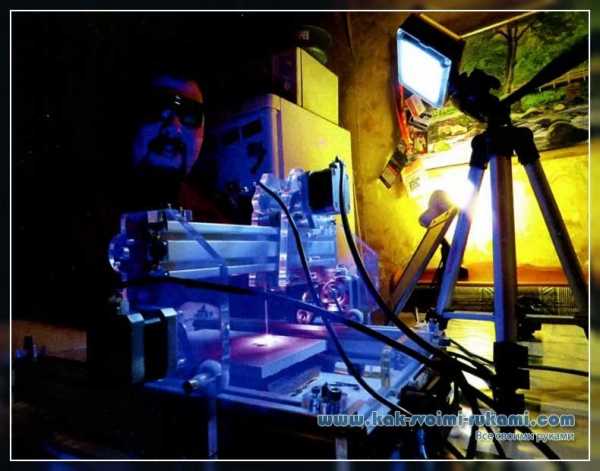
Наступило время, когда геперболоид инженера Гарина из романа Алексея Толстого переместился на кухонный стол обычной московской квартиры.
Пару лет назад в китайских интернет-магазинах можно было найти недорогие наборы лазерных граверов. Сначала мощность лазера составляла 100 мВт, потом 500 мВт… Недавно появился гравер мощностью 5 Вт, такая мощность полупроводникового лазера уже позволяет не только выжигать картинки на фанере, но и резать фанеру.

Набор для сборки лазерного резака приехал в качественной упаковке. Пенопласт в картонном ящике.
Поставляется лазерный гравер 5500mw A5 Mini Laser Engraving Machine виде комплекта для сборки: алюминиевые направляющие, шаговые двигатели, плата управления, очки для защиты глаз от лазерного излучения, детали корпуса для сборки и плата управления с фурнитурой. Чтобы собрать девайс, понадобился один вечер.
Конструкция лазерного ЧПУ проще конструкции ЗD-принтера, те же направляющие, по которым головку гоняют шаговые двигатели. Только у ЗD-принтера их три, и перемещают они головку в трёх измерениях. В нашем случае достаточно того, чтобы головка перемещалась просто по плоскости в двух измерениях. Усилия для её перемещения не надо никакого, поскольку нет механического контакта с материалом заготовки. Лазерный гравер подключается к компьютеру через стандартный USB- порт.
Деталь, которую вы хотите вырезать, или изображение, которое вы хотите выжечь, надо нарисовать в векторной программе. Программа должна сохранять файл с изображением в формате wmf.
Файл в этом формате можно импортировать в программу, управляющую гравером.
Лучше использовать для этого бесплатную программу SketchUp (достаточно простая программа для создания ЗО-моделей). Управляющая гравером программа ВenВох скачивается бесплатно с сайта продавца.
Мощность лазера, к сожалению, не регулируется. В программе устанавливается скорость передвижения головки — чем быстрее она движется, тем меньше прожигает.
А хотите резать, устанавливаете скорость поменьше. Чтобы регулировать мощность, надо заказывать дополнительную плату; установив ее, сможете регулировать мощность вручную. Для гравировки достаточно 100-500 мВт а для резки материала — 2000-5000 мВт.
При работе гравер слегка дымит. При открытой форточке дым мне не сильно мешал. Но дым задерживает луч лазера, снижая его мощность и, соответственно, глубину реза.
Читайте также: Как и какую выбрать, как пользоваться лазерной рулеткой – дальномером
Все бы ничего, но знатоки лазерной резки пишут, что линза может закоптиться. Поэтому сразу после покупки станка надо делать мощную вытяжку или хотя бы устанавливать на головку гравера вентилятор.

КАК РЕЖЕТ ЛАЗЕРНЫЙ ЧПУ-СТАНОК
Как известно, лазер не режет, он прожигает Чем выше мощность лазера, тем более стойкий материал им можно обрабатывать. Суть лазерной резки в том. что материал успевает «испариться» в луче лазера раньше, чем начнут гореть прилегающие к точке резки края материала.
При глубокой резке происходит подгорание краев верхних слоев материала, поэтому глубокий рез лазером имеет трапециевидную форму с широкой стороной сверху При резке материала слабым лазером происходит нагрев и воспламенение краёв материала с этим можно бороться, используя обдув тонкой струей воздуха точки реза и множественными проходами по одной и той же траектории.
Только тут не линейная зависимость «мощность лазера—количество проходов». То есть, если вы можете прорезать тонкий лист бальзы или фанеры лазером мощностью 5 Вт. то для прореза лазером в 2 Вт придется делать не 2-3 прохода, а гораздо больше. Так что с надеждами «купить подешевле и просто гонять по нескольку раз по линиям резов» лучше расстаться. Брать надо более мощный лазер, желательно с запасом мощности.
ФОКУСИРОВКА ЛАЗЕРА
Фокусировка лазера ручная.
Подкладываем объект для гравировки.
При включении лазера на минимальной мощности, чтобы его сфокусировать на объекте гравировки, надо вручную вращать регулировку фокусирующей линзы, пока размер пятна не превратится в точку, станет минимальным. В этом случае мы получаем максимальную мощность.
При резке фанеры луч лазера, прорезав пару миллиметров, уже расфокусируется, ослабевает и не дорезает фанеру до конца. Получается, что чем глубже режем, тем слабее луч. В этом случае есть смысл фокусировать лазер на поверхности, на которой будет лежать фанерная заготовка.
Ссылка по теме: Необходимые инструменты в мастерской: измерение и разметка
Практическое применение гравера в домашних условиях

Гравер идеально походит для раскроя кожи. На кожу можно нанести любой рисунок и сразу вырезать лазером выкройки. Большой плюс лазера при резке синтетических тканей и кожи в том, что края прижигаются и потом не лохматятся. Легко гравируется пластик. Можно сделать крышке своего любимой стильную гравировку на смартфона.
© Автор:Юрий Деев
ИНСТРУМЕНТ ДЛЯ МАСТЕРОВ И МАСТЕРИЦ, И ТОВАРЫ ДЛЯ ДОМА ОЧЕНЬ ДЕШЕВО. БЕСПЛАТНАЯ ДОСТАВКА. РЕКОМЕНДУЕМ – ПРОВЕРЕНО 100%

Реклама
Ниже другие записи по теме “Как сделать своими руками – домохозяину!”
Подпишитесь на обновления в наших группах.
Будем друзьями!
kak-svoimi-rukami.com
Дешевый лазерный гравер на ЧПУ
Лазерный гравер по сути – это тот же ЧПУ станок, только вместо фрезы у него закреплен модуль когерентного излучения. Причем модуль может быть на базе лазерного диода, так и мощного СО2 лазера, который может не только гравировать, но и резать пластик, дерево и даже сталь.
Лазерная гравировка очень часто встречается на корпусах различных электронных устройств. Раньше подобная гравировка при помощи лазерного луча производилась исключительно в промышленных условиях с помощью вышупомянутого СО2 лазера. Но в настоящий момент лазерную гравировку стало возможно осуществить в домашних условиях.

В ближайшее время в продаже должен появиться лазерный гравировщик – Laser Cube, который позволит делать гравировку собственноручно на дому. На кикстартере уже идет компания по сбору средств на этот небольшой лазерный гравер, который позволят делать гравировку прямо на вашем письменном столе.
Несколько дней назад началась целая кампания для сбора денежных средств, чтоб запустить в массовое производство данное устройство. В настоящее время капитал, который уже собран, более чем вдвое превышает сумму, что первоначально запрашивалась разработчиками. А до окончания кампании осталось еще целых 27 дней. Сумма, необходимая разработчикам для начала массового производства невелика, всего 10 тыс. долларов США. Но на данный момент уже собрано более 25 тыс. долларов, что означает, что данный проект будет выполнен и портативные лазерные граверы отправятся заказчикам.
С помощью устройства Laser Cube можно производить гравировку и наносить различные узоры на такие материалы, как пластик и дерево. Так как нанесение гравировки на металлические поверхности возможно только при высоких температурах, то с Laser Cube это не получится, в нем используется не слишком мощный лазерный диод, всего 100 мВт. Конечно, можно заказать и расширенную версию с лазером на 200 мВт, но даже удвоение мощности не позволит испарять металл. Зато это устройство может использоваться как фреза: с помощью гравировщика можно вырезать разные объекты из пенопласта, картона и других материалов.
Управление системой Laser Cube осуществляется с помощью интерфейса разработанного на достаточно известной среди самодельщиков платформе Arduino. Laser Cube имеет небольшие размеры и может работать с объектом размером не больше 4,2 куб. см. Впрочем, такой небольшой размер позволяет использовать эту лазерную гравировальную установку в домашних условиях.

На данный момент можно оформить предварительный заказ на покупку гравировщика Laser Cube всего за 200 долларов США. Цена данного приспособления после выхода в продажу ожидается на уровне 300 долларов США. Это достаточно невысокая цена за такое интересное устройство, так как его применение может не ограничиваться домом, оно может использоваться людьми, которые имеют небольшие мастерские или частные предприятия и выполняют кастомизацию гаджетов, занимаются дизайном и пр.
Комплект лазерного гравера достаточно прост, комплектующие вы можете увидеть на фотографии ниже.

Как видите – ничего особо сложного. Все, кроме корпуса, собирается из готовых модулей.
Владельцы самодельного ЧПУ станка могут легко устроить апгрейд своего фрезера в лазерный гравер. Это не сложно с технической точки зрения. Фактически надо вместо шпинделя ЧПУ станка установить лазерный диод на 100 или 200 мВт и подведя к нему стабилизированное питание на 3 Вольта и подключить схему включения лазера.

Лазерные диоды – не проблема. Вы их всегда можете заказать из Китая.

- Купить лазерный диод на 100 мВт можно тут.
- Купить лазерный диод на 200 мВт можно здесь.
Для преобразования логотипа в GCode для ЧПУ станка, можно использовать программу ссылка на которую есть в этой статье.
Вот по сути и все. Остается только добавить, что с портативным лазерным гравером можно организовать свой бизнес – поставить его в небольшой комнатке супермакета и брать деньги за поздравительные гравировки на телефонах, брелках и прочих вещах.
Ну а на последок небольшое видео о том, как работает лазерный гравер о котором говорилось в этой статье.
Самодельный ЧПУ станок
homecnc.ru
3D принтер + Лазерный гравер
Добавлено в закладки: 0
Сказ о том, как я делал МФУ. Иными словами Лазерный гравер из 3D принтера.
Решил я купить себе принтер, но мне показалось что потенциал ЧПУ и прелести перемещения в трехмерном пространстве будут раскрыты не полностью. В итоге попутно с принтером я прикупил себе лазер. Чисто по угарать. Что из этого вышло см ниже.
ПРИНТЕР: Купил самый доступный и бюджетный Anet A6


«+» – цена, меньше допиливаний по сравнению с Anet A8, сносно печатает из коробки.
«-» – материал (акрил) несущей части очень хрупкий. При должной натяжке ремней, ломается.
Как итог, конкретно по принтеру Anet A6 ряд советов, которым принебрегать я не рекомендую!
1) Сразу печатай нормальный натяжитель ремня оси Y , таких в интернете очень много. Если штатный разлетится, а он обязательно разлетится, новый напечатать будет очень трудно!

2) Сделай упор пластины, в которую этот натяжитель вставляется. (в идеале лучше прикрутить весь принтер к столешнице. Бонусом не придется каждый раз настраивать стол при переносе принтера)
3) Двигатель оси X в противовес зацепи хомутом, иначе пластина, к которой он крепится в лучшем случае треснет, в худшем отломится.




4) Утепли стол снизу, нагреваться будет быстрее в разы!
5) Пересобери голову экструдера с нормальной термопастой, скручено все плохо, паста нанесена не везде и криво. Обязательно это сделай, иначе будешь долго выковыривать расплавленный пластик оттуда, где его быть не должно.
Замечу так же что крепление оси Z треснуло по не понятным для меня причинам, как предотвратить это я не знаю, но будьте к этому готовы.





ЛАЗЕР: Купил самый доступный лазер 5.5 W

Честно скажу, на данный момент лазер не оправдал тех ожиданий, которые я на него возлагал.
Он прекрасно подойдет для гравировки на пластике, фанере, и прочих мягких материалов. Резка бумаги, полимеров.
Для теста пробовал гравировать стекло, подкрашенное черным цветом. Итог не впечатлил, но я был удивлен тем что он вообще что-то сделал.




Для резки фанеры не пригоден, с одного прохода на малой скорости, с продувкой воздухом из компрессора, выбирает примерно 0.7 мм.
Вот рукой водил лазером по фото рамке:

Как итог вышло устройство, которое вполне не плохо печатает различные детали, можно даже позволить себе не большие коммерческие заказы. Бонусом можно гравировать и пилить тонкие предметы.
Лазерный модуль закрепил на хороший 2 сторонний скотч к торцу каретки. Плату управления под болт крепления дисплея.



Проблемы с подключением:
Как я не старался, от штатного блока лазер работать не хотел. Изначально была мысль запитать его от вентилятора охлаждения детали. Попытка была провальна и бонусом я спалил диод на схеме управления лазером. Сначала подумал, что перепутал полярность, но даже с правильной полярностью диод снова сгорел. Хотя на выходе были необходимые 12 вольт.
Взял блок от видеонаблюдения 12 вольт 3 ампера. Запитал лазер от него. У вот для управления лазером, только уже через TTL выход от вентилятора вполне сгодился.
Я сделал переключатель по пути к вентилятору, что бы он или работал как лазер или как принтер.
Как скормить рисунок принтеру:
Для Inscape полно плагинов, которые переводят рисунок в G-code, который потом скармливается слайсеру вашего принтера ( вот например). Нужно только указать какой командой лазер включается и выключается (m107 и m106). В моем случае полная мощность обдува детали – выключала лазер (12 вольт на выходе), команда выключения обдува (0 вольт на выходе) включает лазер в полную мощность.
3deshnik.ru
Лазерный резак/гравер своими руками
Перевел SaorY для mozgochiny.ru
Доброго дня, мозгоинженеры! Сегодня поделюсь с вами руководством о том, как сделать лазерный резак мощностью 3Вт и рабочим столом 1.2х1.2 метра под управлением микроконтроллера Arduino.


Эта мозгоподелка родилась для создания журнального столика в стиле «пиксель-арт». Нужно было нарезать материал кубиками, но вручную это затруднительно, а через онлайн-сервис очень дорого. Тогда и появился этот 3-х ватный резак/гравер для тонких материалов, уточню, что промышленные резаки имеют минимальную мощность около 400 ватт. То есть легкие материалы, такие как пенополистирол, пробковые листы, пластик или картон, этот резак осиливает, а вот более толстые и плотные только гравирует.
Шаг 1: Материалы
• Arduino R3
• Proto Board – плата с дисплеем
• шаговые двигатели
• 3-х ватный лазер
• охлаждение для лазера
• блок питания
• регулятор DC-DC
• транзистор MOSFET
• платы управления двигателями
• концевые выключатели
• корпус (достаточно большой, чтобы вместить почти все детали списка)
• зубчатые ремни
• шарикоподшипники 10мм
• шкивы для зубчатых ремней
• шарикоподшипники
• 2 доски 135х 10х2 см
• 2 доски 125х10х2 см
• 4 гладких стержня диаметром 1см
• различные болты и гайки
• винты 3.8см
• смазка
• стяжки-хомуты
• компьютер
• циркулярная Пила
• отвертка
• различные сверла
• наждачная бумага
• тиски

Шаг 2: Электросхема










Электроцепь лазерной самоделки информативно представлена на фото, есть лишь несколько уточнений.
Шаговые двигатели: думаю, вы заметили, что два двигателя запускаются от одной платы управления. Это нужно для того чтобы одна сторона ремня не отставала от другой, то есть два двигателя работают синхронно и сохраняют натяжения зубчатого ремня, нужное для качественной работы поделки.
Мощность лазера: при настройке регулятора DC-DC убедитесь, что на лазер подается постоянное напряжение, не превышающее технические характеристики лазера, иначе вы его просто сожжете. Мой лазер рассчитан на 5В и 2.4А, поэтому регулятор выставлен на 2А и напряжение немного ниже 5В.
Транзистор MOSFET: это важная деталь данной мозгоподелки, так как именно этот транзистор включает и выключает лазер, получая сигнал от Arduino. Так как ток от микроконтроллера очень слабый, то только этот транзистор MOSFET может его воспринимать и запирать или отпирать контур питания лазера, другие транзисторы на такой слаботочный сигнал просто не реагируют. MOSFET монтируется между лазером и «землей» от регулятора постоянного тока.
Охлаждение: при создании своего лазерного резака я столкнулся с проблемой охлаждения лазерного диода, для избежания его перегрева. Проблема решилась установкой компьютерного вентилятора, с которым лазер отлично функционировал даже при работе 9 часов подряд, а простой радиатор не справлялся с задачей охлаждения. Еще я установил кулеры рядом с платами управления двигателями, так как они тоже прилично греются, даже если резак не работает, а просто включен.
Шаг 3: Сборка

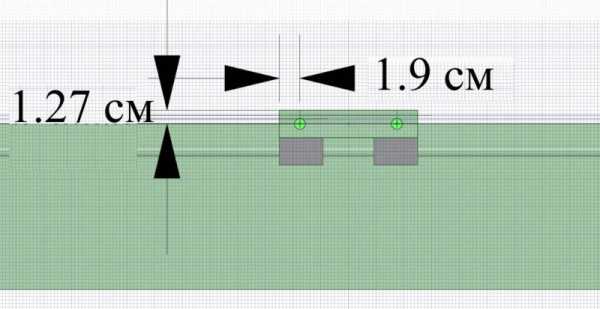
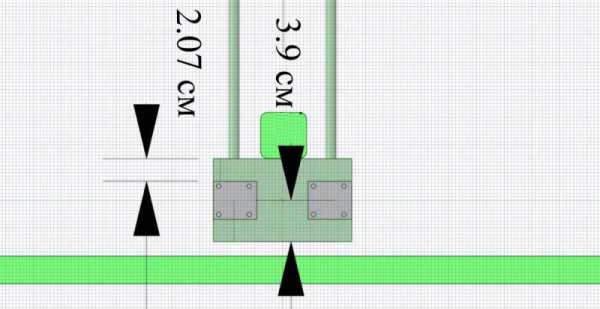

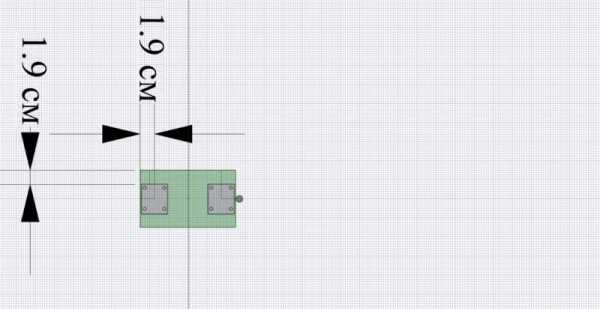
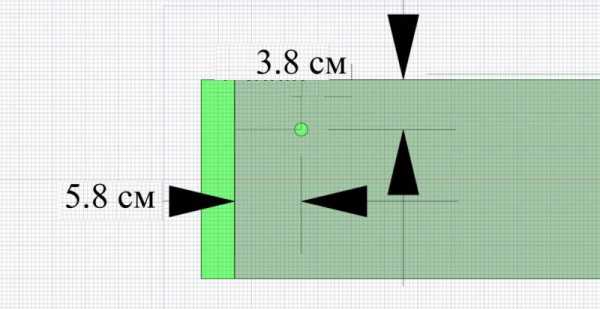

















В приложенных файлах корпус находится 3D модель лазерного резака, показывающая размеры и принцип сборки рамки рабочего стола.
Челночная конструкция: она состоит одного челнока отвечающего за ось Y, и двух спаренных челнока отвечающих за ось X. Ось Z не нужна, так как это не 3D принтер, но вместо нее лазер будет попеременно включаться и выключаться, то есть ось Z заменяется глубиной прожига. Все размеры челночной конструкции я постарался отразить на фото, уточню лишь, что все установочные отверстия для стержней в бортах и челноках глубиной 1.2см.
Направляющие стержни: стержни стальные (хотя алюминиевые предпочтительней, но стальные проще достать), довольно большим диаметром в 1 см, но такая толщина стержня позволит избежать провисания. Заводская смазка со стержней удалена, а сами стержни тщательно отшлифованы шлифмашинкой и наждачной бумагой до идеальной гладкости для хорошего скольжения. А после шлифовки стержни обработаны смазкой с белым литием, которая предотвращает окисление и улучшает скольжение.
Ремни и шаговые двигатели: Для установки шаговых двигателей и зубчатых ремней я пользовался обычными инструментами и материалами, попавшимися под руку. Сначала монтируются двигатели и шарикоподшипники, а затем сами ремни. В качестве кронштейна для двигателей был использован лист металла примерно одинаковый по ширине и в два раза больше по длине, чем сам двигатель. В этом листе просверлено 4 отверстия для крепления на двигатель и два для крепления к корпусу самоделки, лист согнут под углом 90 градусов и прикручен саморезами к корпусу. С противоположной стороны от места крепления двигателя аналогичным образом установлена подшипниковая система, состоящая из болта, двух шарикоподшипников, шайбы и металлического листа. По центру этого листа сверлиться отверстие, с помощью которого он крепится к корпусу, далее лист загибается пополам и уже по центру обоих половинок сверлится отверстие для установки подшипниковой системы. На полученную таким образом пару двигатель-подшипник надевается зубчатый ремень, который крепится к деревянному основанию челнока обычным саморезом. Более понятно этот процесс представлен на фото.
Шаг 4: Софт
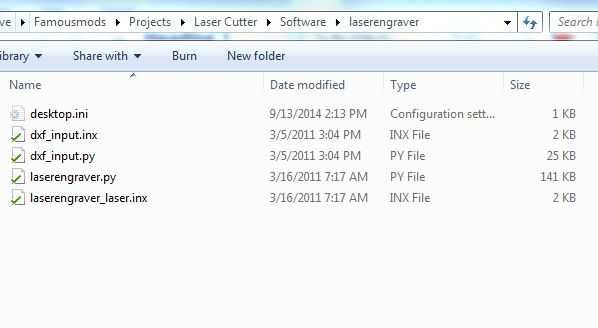
К счастью программное обеспечение для данной мозгоподелки бесплатно и с открытым исходным кодом. Все необходимое находится по нижеприведенным ссылкам:
Inkscape (для создания и преобразования контуров для прожига), с расширением для лазерного гравера.
UniversalGcodeSender-v1.0.7
Arduino IDE
With the GBRL Library
Все необходимое загружается на компьютер и сохраняется. Далее устанавливается Inkscape, и распаковывается архивlasergraver. Все что было в архиве копируется в папку Inkscape, чтобы было вот так C: \ Program Files (x86) \ Inkscape \ Share \ Extensions. На картинке показано что именно нужно копировать. Далее по отдельности устанавливается Arduino IDE и GRBL библиотека, а потом просто распаковывается UniversalGcodeSender-v1.0.7.zip. Этот Universal G code является программой, которая посылает данные дизайна (контуров гравировки/резки) в Arduino. После распаковки этого архива, нужно найти и запустить файл start-windows.bat.
Настройка параметров Arduino: Первым делом загружается GRBL код в Arduino, для этого в Arduino IDE открывается вкладка Sketch/Import Library и выбирается пункт GRBL, затем из списка выбирается нужный код и загружается на Arduino. Для дополнительной информации полезно перейти по ссылке With the GRBL Library. Когда код загружен, необходимо настроить параметры в соответствии со своим лазерным резаком и в этом поможет вот эта ссылка, где подробно описывается каждый параметр настройки. А еще полезна эта ссылка, которая поможет рассчитать значения параметров для используемых материалов.
Шаг 5: Контуры для резки

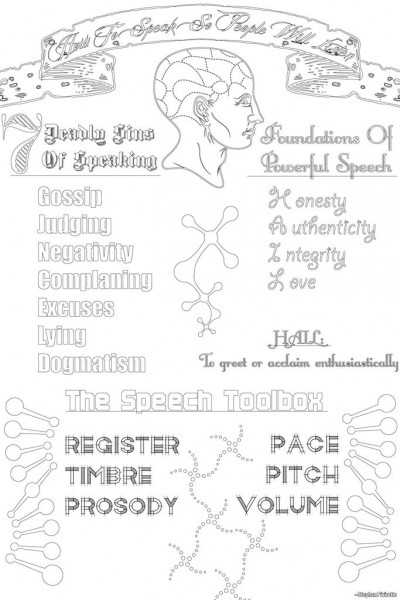




Важные моменты: необходимо понимать и помнить, что это мозгоподелка не заполняет контур, если рисунок закрашен. Более понятно это показано на рисунке. И еще, файл дизайна примерфайлаконтура использует не пиксельный формат, как jpeg, а векторный. То есть изображение состоит из точек, а не пикселей, и его можно как угодно масштабировать, то есть изменять размеры контура для резки.
Создание векторного рисунка: После определения того, что нужно вырезать/выгравировать, необходимо перенести это в векторный рисунок. Для этого подходят Inkscape или Adobe Illustrator, но не Photoshop или GIMP, так как последние не работают с векторной графикой.
Преобразование векторного рисунка: Векторный рисунок должен быть преобразован в формат понятный лазерному резаку и для этого подходит расширение Inkscape Laserengraver. Более подробно на видео.
Шаг 6: Настройка и резка

На видео показано как подключить лазерную самоделку к компьютеру, настроить параметры софта и подготовить резак к работе.
Настройка параметров программы: главное убедиться, что максимальные значения X и Y совпадают со значениями, полученными при преобразовании векторного файла.
Регулировка оборудования: На фото показано, какой регулятор я подкручивал, чтобы понизить ток, шаг не обязательный, это просто быстрый и простой способ сфокусировать мозголазер без прожига материала.
Резка: скорость задана, лазер сфокусирован и направлен под нужным углом, остается только запустить лазерный резак и ждать!
БУДЬТЕ ОСТОРОЖНЫ ВО ВРЕМЯ РАБОТЫ ЛАЗЕРА. Перед началом обязательно ознакомьтесь с информацией о том, что такое лазерное излучение, чем оно вредно и как с ним обращаться. Знайте, что неправильное использование лазера может вызвать ожоги или слепоту, поэтому обязательно ознакомьтесь с этой ссылкой.



Во и все что я хотел рассказать о своем лазерном резаке/гравере. Благодарю за внимание!
Удачных самоделок!
(A-z Source)
ПОДЕЛИТЕСЬ С ДРУЗЬЯМИ!
About SaorY
mozgochiny.ru
Лазерный гравёр 500mW
Здравствуйте. В сегодняшнем обзоре я расскажу о лазерном гравёре, который предназначен сугубо для домашнего применения в силу неспешности его работы. Я специально не стал делать обзор сразу по получению, а плотно погонял его месяц, за это время – никаких изменений в его работе не произошло. Гравер можно использовать с бумагой, картоном, пластиком, кожей, деревом и тому подобными материалами. Если вам это интересно – добро пожаловать под кат.Заказ был сделан 2 апреля и 27 апреля курьер доставил мне вот такую коробку:
Коробка
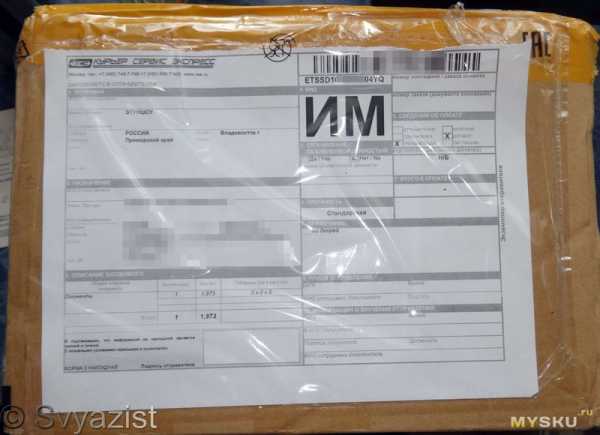
В коробке гравёр упакован очень надёжно:

В комплект к граверу входит рассказ на английском языке о пользователе Мануэле:
Мануэль )))
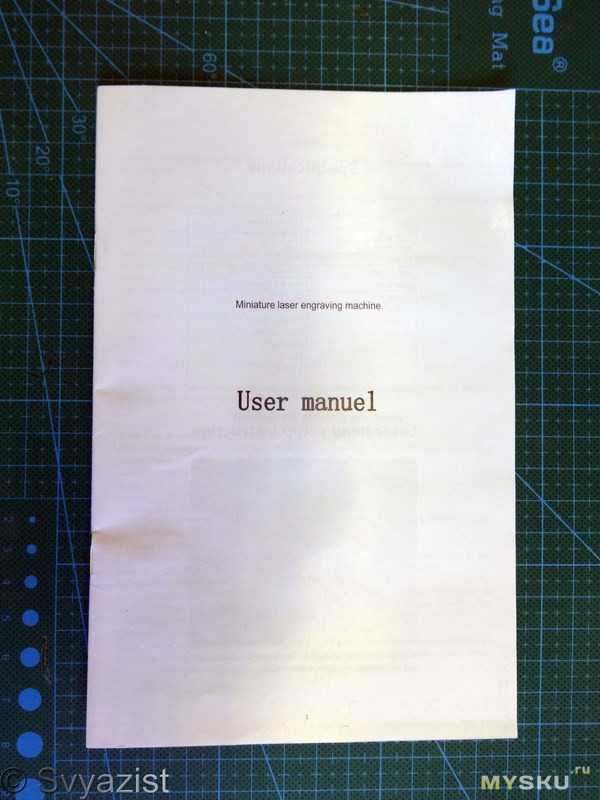
)))
Картонки и фанерки для пробы, флешка с программным обеспечением ёмкостью 128 мегабайт (!) и шнур USB – microUSB для подключения гравёра к компьютеру:

Блок питания:

Переходника под наши розетки в комплекте нет.
Защитные очки:

Без них смотреть на лазерный луч – не рекомендуется. (После снятия очков, весь мир вокруг на некоторое время становится розовым ))) )
И лазер, который требуется установить в гравёр с помощью прилагаемых винтов и отвёртки, причём требуется только два винта:

Какие-либо маркировки на лазере – отсутствуют:


Фокусировочное кольцо лазера:

После установки какого-либо предмета для гравировки, этим кольцом требуется выполнить фокусировку лазерного луча, чтобы получить точку возможно меньшего размера.
И перед тем, как я перейду непосредственно к гравёру, его краткие характеристики со страницы магазина:


На столе гравёра лежит картонка с выгравированным (выжженным) тестовым рисунком:

Вытяжной вентилятор:

При работе гравёра он включается и вытягивает дым из зоны работы лазера, что бы дым не расфокусировал лазерный луч.
Место крепления лазера сделано традиционно для подобных устройств, из лазерного привода:

Благодаря такому размещению лазера в гравёр можно устанавливать высокие предметы, которые не поместились бы при традиционном расположении лазера на задней стенке в других гравёрах.
Разъём micro USB и разъём подключения блока питания:

Кнопки автономного управления гравёром:

Гравёр запоминает последний напечатанный рисунок, и при помощи этих кнопок можно выполнить включение и точное позиционирование рисунка не подключая гравёр к компьютеру. Впрочем, этими кнопками можно пользоваться и при подключении к компьютеру, где их дублируют софтовые кнопки в программном обеспечении.
Вид снизу:

Что бы посмотреть устройство привода столика гравёра, требуется оторвать приклеенный столик:


Теперь можно открутить и снять крышку:

Тоже традиционный лазерный привод.

Прикручиваем лазер на его место:

Закрепляем на столике резинками картонку, подключаем блок питания, фокусируем лазерный луч и кнопками на корпусе гравёра запускаем гравировку тестовой картинки:

Тем временем вставляем флешку с ПО в компьютер:
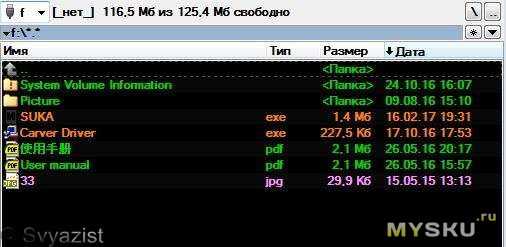
И устанавливаем драйвер гравёра – «Carver Driver», после чего подключаем гравёр к компьютеру.
Копируем на компьютер программу управления гравёром с милым названием «SUKA». Программа не требует установки. И запускаем её:
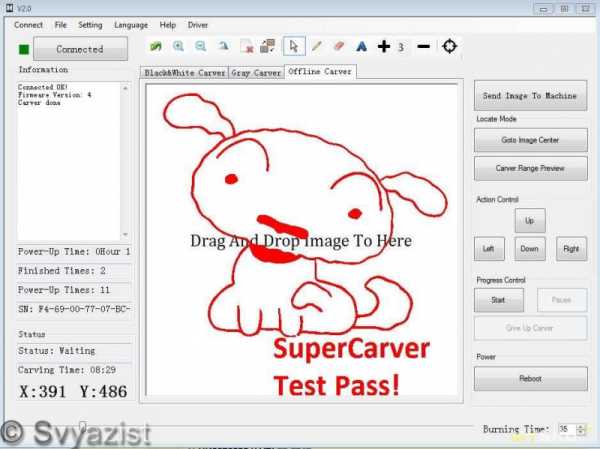
В программе имеется небольшой графический редактор. Его иконки распложены над окном с изображением. Можно увеличить/уменьшить рисунок, повернуть его, что-либо дорисовать или стереть не нужное. Написать текст. Иконка справа – в виде прицела, позволяет посмотреть, как будет расположен элемент рисунка на предмете, это очень удобно если, например, нужно вписать рисунок вокруг какого-либо технологического отверстия.
Справа расположены программные кнопки позиционирования лазера, которые дублируют реальные, расположенные на самом гравёре.
В правом нижнем углу находится выбор времени, в течении которого лазер будет находится над одной точкой. Мощность лазера – не регулируется, а для разных материалов и рисунков выбирается время передвижения лазера над предметом.
Рисунок в программу можно добавить простым перетаскиванием. Имеется три окна. Черно-белый рисунок, полутоновой и оффлайн гравировка.
Версия ПО:
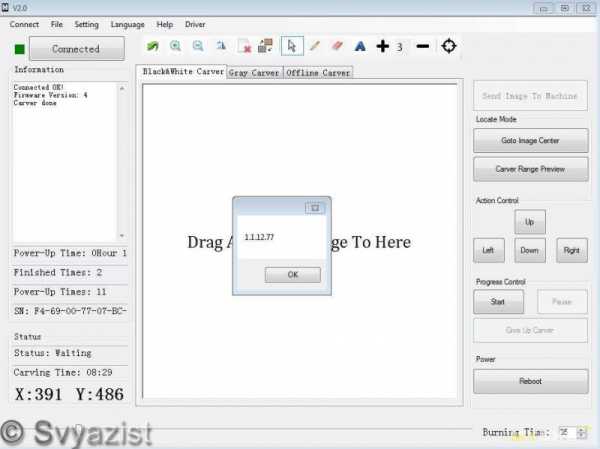
Рисунки для гравировки идущие на прилагаемой флешке:

Не все рисунки могут быть выгравированы в чёрно-белом варианте:
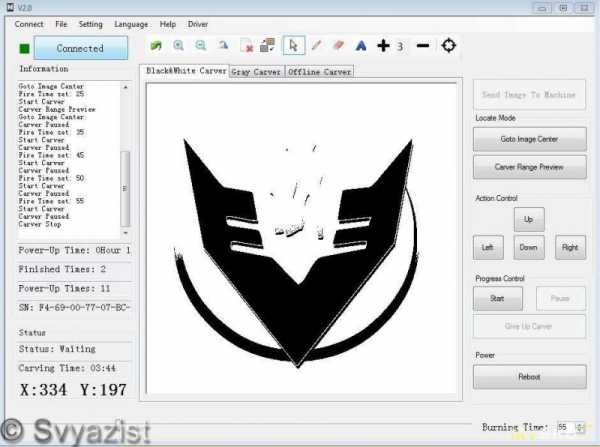
Полутоновой вариант:
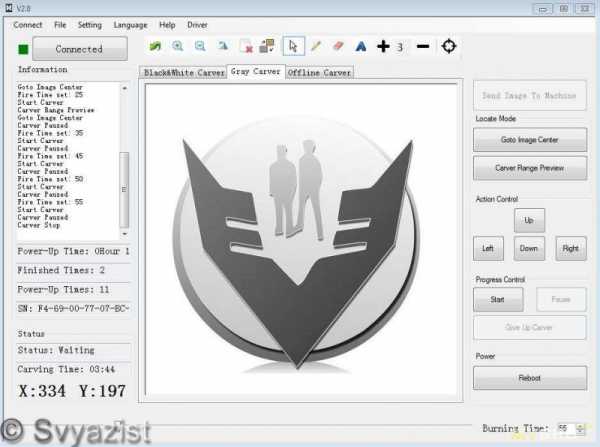
Полутоновые рисунки лучше использовать на материалах типа дерева. Вот этот полутоновой рисунок, выполненный на пластиковой задней крышке телефона:

Во время гравировки, линия на рисунке – показывает где в данный момент находится лазер:
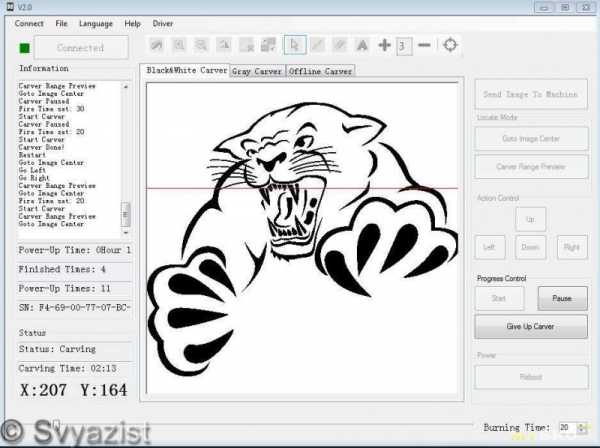
Рисунок на чехле для телефона из кожзама:



Учитывая небольшую мощность лазера, гравировка выполняется неспешно. Хотя куда спешить при домашнем использовании? Вот этот рисунок на чехле выполнялся восемь с половиной минут на скорости 25:



При желании, конечно, можно установить более мощный лазер и делать это быстрее, но пока лазер исправен – я не вижу в этом особого смысла. В конечном итоге – результат будет тот же.
Я снял небольшое видео демонстрирующее работу гравёра. Часть видео – ускорена в 10 раз:
Если кого-либо интересует содержимое флешки с ПО, то скачать это можно здесь.
Спасибо за внимание.
Товар предоставлен для написания обзора магазином. Обзор опубликован в соответствии с п.18 Правил сайта.
mysku.ru


 Лазерный диод из DVD-RW привода.
Лазерный диод из DVD-RW привода. Провода сечением 0,5 мм².
Провода сечением 0,5 мм².